ด้วยพอดคาสต์เช่น CultCastคุณสามารถเข้ามาและเริ่มฟังได้ตลอดเวลา พอดคาสต์ตามข่าวมีไว้เพื่อฟังแล้วละทิ้ง อีกคนจะตามมาในไม่ช้า แต่พอดคาสต์ที่มีโครงสร้างมากขึ้นล่ะ พอดคาสต์ที่ทำงานเป็นตอนๆ เหมือนละครทีวี? คุณต้องการฟังจากตอนที่หนึ่งและฟังตามลำดับ - ตอนที่ 2, 3, 4 เป็นต้น
แต่แอพพอดคาสต์ไม่อนุญาตให้คุณทำสิ่งนี้ พวกเขากำลังมุ่งสู่พอดคาสต์ที่ใช้แล้วทิ้งที่อัปเดตเป็นระยะ พวกเขาอาจแสดงรายการตอนก่อนหน้าให้คุณ ดังนั้นคุณจึงสามารถแตะเพื่อดาวน์โหลดด้วยตนเองได้ แต่จะไม่ใช่พ็อดคาสท์อีกต่อไป
สิ่งที่คุณต้องการคือบริการที่นำฟีดพอดแคสต์และ rejigs ใหม่ โดยให้บริการตอนใหม่ทุกสัปดาห์ราวกับว่าซีรีส์เพิ่งเริ่มต้น
กรอกลับ

ภาพถ่าย: “Cult of Mac .”
บริการนั้นคือ กรอกลับ. การใช้เป็นเรื่องง่าย เพียงเข้าไปที่เว็บไซต์ วาง URL ของฟีดพอดแคสต์ของคุณ แล้วกดปุ่ม กรอกลับจะให้ URL ฟีดใหม่แก่คุณเพื่อวางในแอปพอดคาสต์ของคุณ แค่นั้นแหละ. จากนี้ไป ตอนใหม่จะปรากฏขึ้นในแอปพอดแคสต์สัปดาห์ละครั้ง เหมือนกับว่าคุณย้อนเวลากลับไปเริ่มฟังตั้งแต่ต้น ไม่เหมือนการเดินทางตามเวลาจริง คุณไม่จำเป็นต้องนอนกับคุณยายหรืออะไรอย่างอื่น
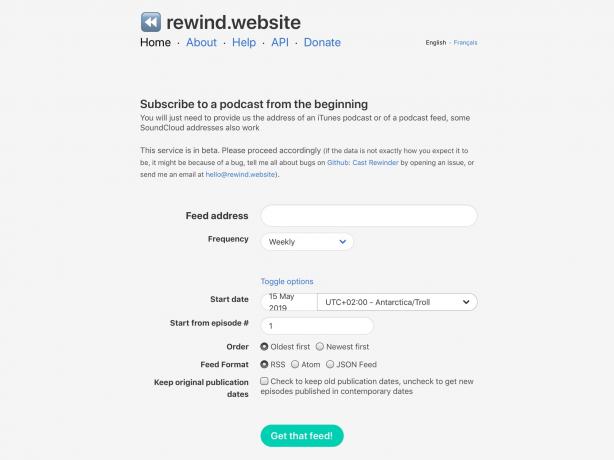
ภาพถ่าย: “Cult of Mac .”
นั่นเป็นตัวเลือกที่ง่ายที่สุดและเป็นพื้นฐานที่สุด คุณจะได้รับตอนใหม่ทุกสัปดาห์ แต่คุณสามารถใช้ตัวเลือกขั้นสูงเพิ่มเติมได้ ฟีเจอร์บางอย่างเป็นฟีเจอร์ระดับเนิร์ด เช่น การเลือกว่าคุณต้องการฟีด JSON, Atom หรือ RSS และบางฟีเจอร์อาจดูแปลกๆ คุณสามารถเลือกฟังจากตอนที่เก่าที่สุดก่อนโดยย้อนหลังได้
หากคุณแตะหรือคลิกที่ สลับตัวเลือกคุณจะได้รับส่วนใหม่ทั้งหมดซึ่งคุณสามารถปรับแต่งตัวเลือกการจัดส่งของคุณได้ คุณสามารถเลือกตอนที่จะเริ่มต้นได้ (ดีถ้าคุณได้ฟังสองสามตอนแรกแล้ว) วันที่จัดส่ง และอื่นๆ

ภาพถ่าย: “Cult of Mac .”
วิธีค้นหาฟีดพอดแคสต์ในแอป Podcasts
หากคุณกำลังสมัครรับพ็อดคาสท์ใหม่ คุณสามารถคว้าฟีดจากเว็บไซต์ของพอดคาสต์ หรือคุณสามารถค้นหาได้ในแอปพ็อดคาสท์ของ Apple หากต้องการค้นหาพอดแคสต์ ให้เปิดแอป Podcasts แล้วแตะปุ่มค้นหาที่ด้านล่างขวา ป้อนการค้นหาของคุณ ฉันใช้พอดแคสต์ของตัวเอง The Uncanny Alley, ตัวอย่างเช่น.

ภาพถ่าย: “Cult of Mac .”
จากนั้นแตะที่ผลลัพธ์ที่คุณต้องการ แทนที่จะตี ติดตาม ปุ่มคุณควรแตะ ปุ่มสามจุด. จากนั้นแตะ แบ่งปันแล้วแตะ คัดลอกลิงค์. ในภาพหน้าจอด้านบนนี้ ฉันได้เปิดลิงก์ในฉบับร่างแทนการคัดลอก ดังนั้นคุณจึงสามารถดูว่าฟีดพอดแคสต์มีลักษณะอย่างไร
วิธีเพิ่มพอดแคสต์ด้วย URL
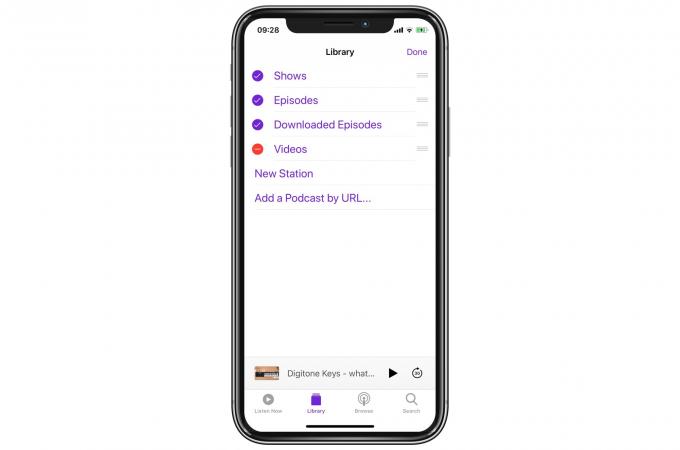
ภาพถ่าย: “Cult of Mac .”
เมื่อคุณวางลิงก์นั้นลงใน Rewind และรับลิงก์ใหม่แล้ว คุณสามารถกลับไปที่แอป Podcasts และวางลงในนั้นได้ บนหน้าจอห้องสมุด ให้แตะ แก้ไขแล้วแตะ เพิ่ม Podcast โดย URL. วาง URL จาก Rewind แล้วกด ติดตาม. แค่นั้นแหละ. คุณทำเสร็จแล้ว ข้อแม้เพียงอย่างเดียวคือ Rewind สามารถเข้าถึงตอนที่มีอยู่เท่านั้น หากตอนก่อนหน้านี้ไม่อยู่ในฟีดแล้ว คุณจะไม่สามารถรับชมได้
ย้อนกลับเป็นสิ่งที่ยอดเยี่ยม มันยังมี API แบบง่ายๆ อีกด้วย ตัวอย่างเช่น คุณจึงสามารถสร้าง Siri Shortcut เพื่อทำการวางและส่งทั้งหมดให้กับคุณได้ ฉันยินดีที่จะดำเนินการด้วยตนเอง แต่หากคุณสร้างทางลัด โปรดแจ้งให้เราทราบ แล้วฉันจะเขียนเกี่ยวกับมัน

